
YouTube 가이드에는 유용한 바로 가기 및 구독 채널 목록도 포함되어 있습니다.
이미지 크레디트: 구글의 이미지 제공
YouTube에서 재미있는 고양이 동영상을 재생하는 순서는 특별히 중요하지 않지만 다른 유형의 재생목록에는 다음과 같은 동영상이 포함될 수 있습니다. 예를 들어 강의, 팟캐스트 또는 웹드라마 등 특정 순서로 재생됩니다. YouTube 가이드에서 액세스할 수 있는 기능인 재생목록 편집기에서 위아래로 트랙을 추적하거나 재생목록을 편집하여 자동으로 설정.
광고
수동으로 주문 편집
1 단계
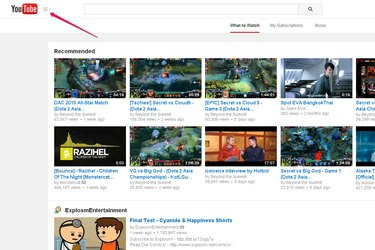
YouTube 로고 근처의 가이드 버튼
이미지 크레디트: 구글의 이미지 제공
YouTube를 방문하여 웹사이트에 로그인합니다. 페이지 상단의 YouTube 로고 근처에 있는 세 개의 가로 줄무늬를 클릭하여 가이드를 엽니다.
광고
오늘의 비디오
2 단계

YouTube 가이드의 재생 목록 목록
이미지 크레디트: 구글의 이미지 제공
가이드에서 편집할 재생 목록을 선택합니다.
3단계
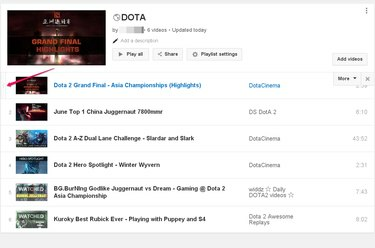
비디오의 왼쪽 가장자리에 있는 회색 막대
이미지 크레디트: 구글의 이미지 제공
회색 막대가 나타나고 마우스 커서가 4방향 화살표로 바뀔 때까지 목록 위나 아래로 이동하려는 첫 번째 비디오의 왼쪽 가장자리 위에 마우스를 올려놓습니다.
광고
4단계
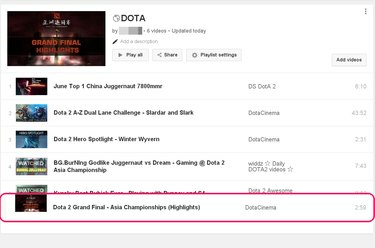
선택한 비디오가 재생 목록 아래로 드래그되고 있습니다.
이미지 크레디트: 구글의 이미지 제공
마우스 버튼을 누른 채로 있습니다. 이제 비디오를 재생 목록의 더 높거나 낮은 위치로 드래그할 수 있습니다. 비디오 위치에 만족하면 마우스 버튼을 놓습니다. 재생 목록에서 수정하려는 위치가 있는 각 비디오에 대해 이 프로세스를 반복합니다. YouTube는 편집한 내용을 재생 목록에 자동으로 저장합니다.
광고
재생 목록 자동 정렬
1 단계
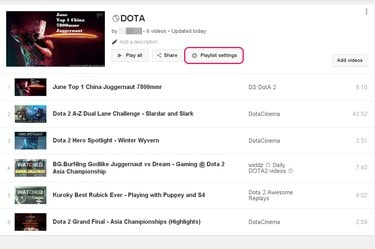
재생 목록 편집기의 "재생 목록 설정" 버튼
이미지 크레디트: 구글의 이미지 제공
YouTube 재생 목록 편집기에서 "재생 목록 설정"을 클릭하십시오. YouTube 가이드에서 편집하려는 재생 목록의 이름을 선택하여 편집기를 열 수 있습니다.
광고
2 단계
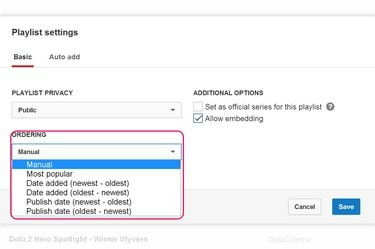
재생 목록 설정 창의 "주문" 드롭다운 메뉴
이미지 크레디트: 구글의 이미지 제공
"순서" 드롭다운 메뉴를 열고 앞으로 추가할 비디오를 포함하여 YouTube에서 재생 목록을 정렬하는 방법을 선택하십시오.
3단계

재생 목록 설정 창 하단의 "저장" 버튼.
이미지 크레디트: 구글의 이미지 제공
"저장"을 클릭하여 새 재생 목록 설정을 저장하십시오.
팁
재생 목록 편집기 화면에서는 이름이나 설명 변경과 같이 선택한 재생 목록에서 다른 유용한 편집을 수행할 수도 있습니다.
경고
게시 시점에서 iOS 또는 Android 버전의 YouTube 앱에서 YouTube 재생 목록의 트랙을 재정렬하는 것은 아직 불가능합니다.
광고




